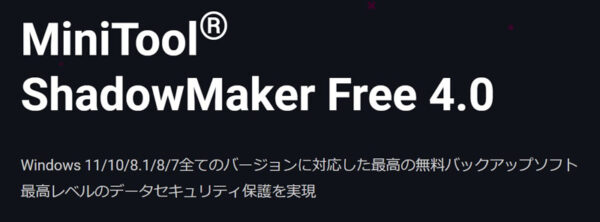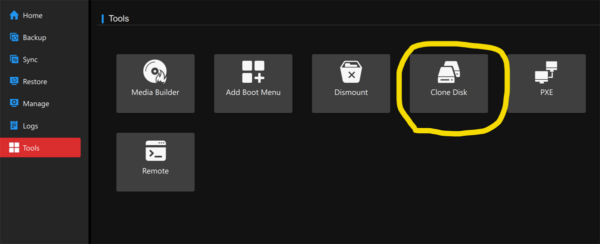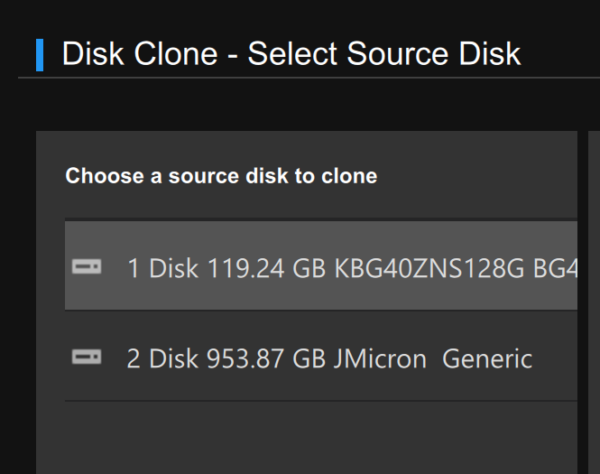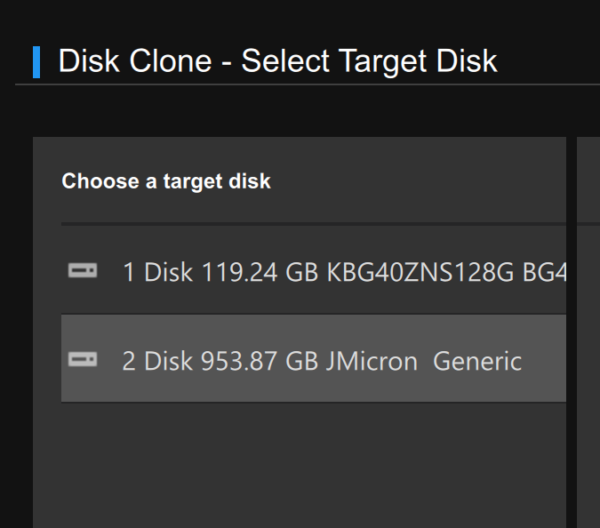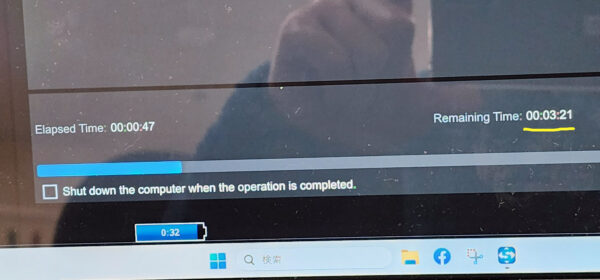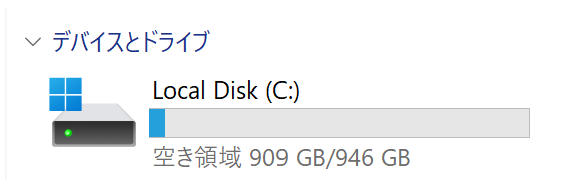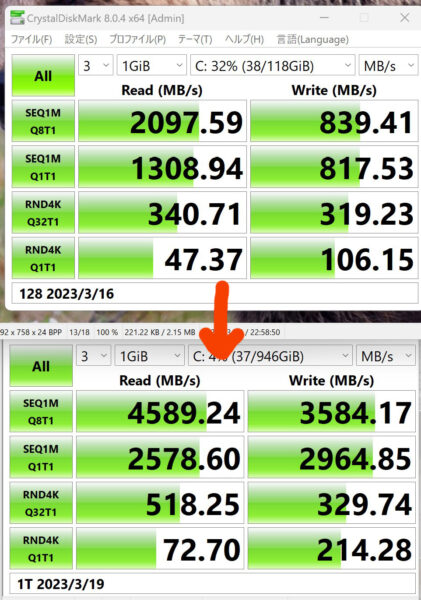昨年買ったSurface、マイクロソフト Surface Pro 7+ (12.3型/Core i5/メモリ 8GB/SSD 128GB)
調子は良いのだがInsta360を使うようになってからは、どうも128GBのSSDでは窮屈である。そこで1テラに換装してみることにした。
後ろのキックスタンドをパカっと開けて小さい穴にSimピンのようなものを差し込めばすぐにフタが開く仕組みだ。他のノートパソコンに比べて圧倒的に換装しやすい構造には大いなる感謝を捧げたい!
ところが!このM.2 NVMeを固定してあるのは、超小型のトルクスネジであった!さすがにこれを回すドライバーは持ってないのでまずこれを調達しなければ・・
規格は「T3」(数字が小さいほど小さいネジ)のドライバーでうまく回せた。
オリジナルのSSDを調べて新しいのを買った。動作確認済みという文言にひかれてジョーシンで1万8千円で購入。ちなみにM.2には物理的にMキー、Bキー、M+Bキーという3種類の形状があるが、今回のはMキーである。
Micron Gen4x4 M.2 2230 PCIe NVMe 30mm SSD 1.0TB【Surface Pro動作確認済み】
またUSB接続でSurfaceと接続するためのアダプタも購入(Amazonで3600円)。
M.2 NVMe SSD 外付けケース USB3.2 Gen2 10Gbps高速転送 2230 | 2242 | 2260 | 2280 PCIe M-Key | M&B-Key 8TB SSD用アルミSSDケース USB AとUSB Cケーブル2本付属付き M.2 NVME SSD 変換アダプタ
これは各サイズのM.2に対して穴のところでゴム栓をして手早く固定するという方式だった。
さて問題は旧SSDから新SSDへのクローン化である。パソコンを使わずハードによってクローン作成するデバイス(玄人指向)を持っているのだが、2.5インチのSSDにしか対応できないので、今回はソフトでクローンを作成することにした。
いろいろ検索したらほとんど有料だったがひとつだけ無料のソフトを発見。それが「Mini Tool Shadow Maker Free」である。このサイトからダウンロードしたソフトをSurfaceにインストールすると、
Toolの中に、「Clone DisK」という項目が出てくる。
ソースとして古いCドライブを指定、
ターゲットにUSB接続した新しいSSDを指定する。くれぐれも間違えないように(^^;)
これでスタートを押せば始まるはず・・・だったが、いくら待っても計算中で始まらない。そして考えついたのが、windowsのBitlockerの解除してやればいいということだった。その後に念のため再起動してからスタートを押すと・・・
なんと4分くらいで終了したではないか!!何時間もかかると思ってたのにビックリした!これで無料とは感謝感激である。
そして買っておいたシリコン放熱シート0.5mm厚を表面に貼ってはめ込むだけである。
ところがオリジナルのSSDを裏返すと裏面に放熱板が貼ってあったので、
結局両面にシートを貼って完成。そしてwindowsを起動させると・・
あれれ、128GBのクローンなので領域拡張しないといけないと思ってたのに、なぜか残りの部分も結合されて最初から1TBとして認識されているではないか。これはとっても便利である。そしてワクワクしながらベンチマークを取ってみた。
おおおおおお、これは素晴らしい!二倍以上の圧倒的な差ではないか~ 作業が簡単な割りにとっても有り難みのある換装であった!